إذا كان من الصعب جدًا منذ عقدين من الزمان إنشاء صورة فوتوغرافية ملونة للهواة ، فقد تغير كل شيء الآن ، وكقاعدة عامة ، يتم التقاط الصور بالألوان فقط. ولكن من أجل "إزالة" الألوان من صورة منتهية بالفعل ، وجعل الصورة بالأبيض والأسود ، تحتاج إلى المحاولة ، ولكن قليلاً.
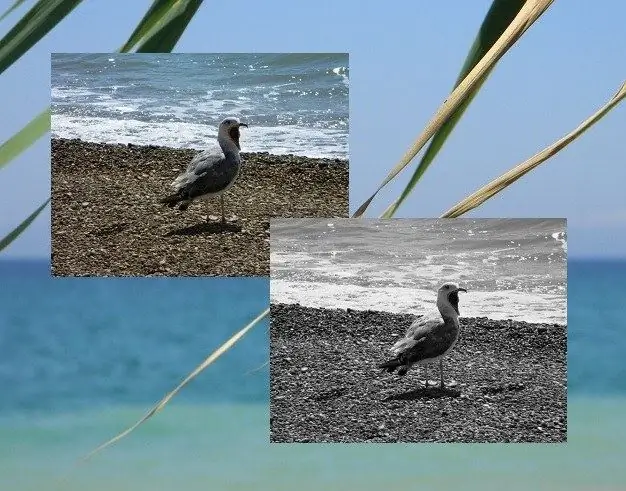
انه ضروري
- - كمبيوتر؛
- - مايكروسوفت أوفيس.
تعليمات
الخطوة 1
لا تعتقد أن Photoshop الضخم وغير العملي فقط على أجهزة الكمبيوتر منخفضة الطاقة يمكنه التعامل مع مهمتك. هناك الكثير من البرامج التي يسهل الوصول إليها وبسيطة والتي تكون قادرة على أداء هذه العملية ليس أسوأ من برنامج Photoshop الشهير "القدير". يتم تثبيت أحدها افتراضيًا مع Microsoft Office وهو مثالي لأغراضك. الراحة هي أنك لست بحاجة إلى تنزيل أي شيء وتثبيته - إذا كان لديك Word و Excel على جهاز الكمبيوتر الخاص بك ، فسيكون هناك في معظم الحالات Microsoft Office Picture Manager. هذا هو البرنامج الذي تحتاجه.
الخطوة 2
يمكنك العثور على أيقونة تشغيل البرنامج في قائمة ابدأ أو البدء في تحرير الصور في هذا البرنامج بطريقة أخرى. للقيام بذلك ، انقر بزر الماوس الأيمن فوق الملف الذي يحتوي على الصورة التي تريد تحويلها إلى أبيض وأسود. في قائمة السياق ، حدد الأمر "فتح باستخدام …" وانقر فوق سطر Microsoft Office Picture Manager. سيبدأ البرنامج وستتم إضافة اللقطة إليه. يمكنك الشروع في العمل على اللون.
الخطوه 3
ابحث عن زر "تغيير الصور" في شريط البرنامج وانقر فوقه. في الجزء الأيسر من النافذة ، انقر فوق الزر "اللون". سترى ثلاثة مقاييس ، عن طريق سحب أشرطة التمرير التي يمكنك من خلالها ضبط المعلمات مثل كثافة اللون وتدرج اللون والتشبع. كل ما عليك فعله لتحويل الصورة إلى أبيض وأسود هو تحريك شريط التمرير على مقياس التشبع إلى اليسار حتى النهاية. سوف تتحول الصورة على الفور إلى الأبيض والأسود!
الخطوة 4
يبقى فقط الضغط على الزر الذي يحمل رمز القرص المرن لحفظ التغييرات. ومع ذلك ، إذا كنت تريد حفظ ملف الصورة الملونة الأصلي ، فحدد الأمر "حفظ باسم" من قائمة "ملف" ، ثم احفظ الصورة الناتجة بالأبيض والأسود تحت اسم جديد في أي مجلد على جهاز الكمبيوتر الخاص بك.






